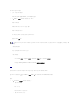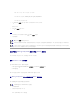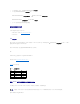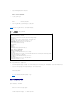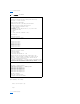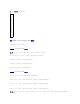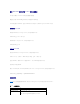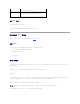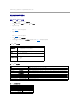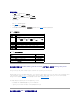Users Guide
3. 向下滚动并通过按 <Enter> 选择“Serial Communication”(串行通信)。
4. 如下设置“Serial Communication”(串行通信)屏幕:
“External Serial Connector”(外部串行连接器) — “ Remote Access Device”( 远 程 访问设备)
“Redirection After Boot”(启动后重定向) ®C “Disabled”(已禁用)
5. 按 <Esc> 退出系统设置程序以完成系统设置程序配置。
使用远程访问串行接口
向 RAC 设备建立串行连接时,以下接口可用:
l IPMI 串行接口。请参阅“使用 IPMI 远程访问串行接口”。
l RAC 串行接口
RAC 串行接口
RAC 还支持提供了 RAC CLI 的串行控制台接口(或 RAC
串行控制台
),RAC CLI 不由 IPMI 定义。如果系统包括已启用“Serial Console”(串行控制台)的 RAC 卡,该 RAC 卡
将会覆盖 IPMI 串行设置并显示 RAC CLI 串行接口。
要启用 RAC 串行终端接口,设置 cfgSerialConsoleEnable 属性为 1 (TRUE)。
例如:
racadm config -g cfgSerial -o cfgSerialConsoleEnable 1
有关详情,请参阅“cfgSerialConsoleEnable(读/写)”。
表 4-1 提供了串行接口设置。
表 4-1。 串行接口设置
配置 Linux 在引导期间进行串行控制台重定向
以下步骤特定于 Linux GRand Unified Bootloader (GRUB)。如果使用其它引导装载程序,则需要相似的更改。
按照以下说明编辑 /etc/grub.conf 文件:
IPMI 模式
RAC 串行控制台
接口
基本
已禁用
基本模式
基本
已启用
RAC CLI
终端
已禁用
IPMI 终端模式
终端
已启用
RAC CLI
注: 在配置客户 VT100 仿真窗口中,将显示重定向控制台的窗口或应用程序设置为 25 行 x 80 列以确保正确的文本显示;否则,有些文本屏幕可能会混乱。